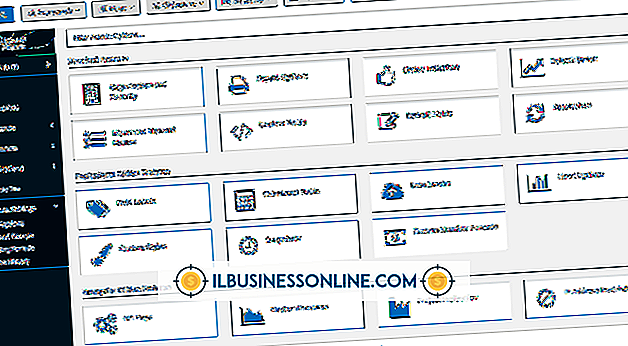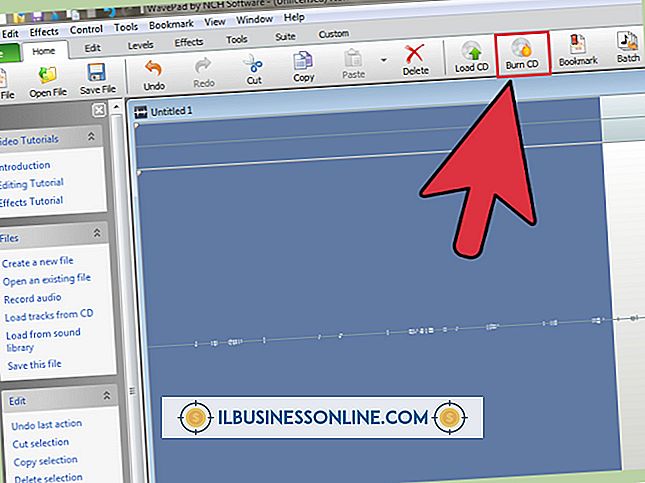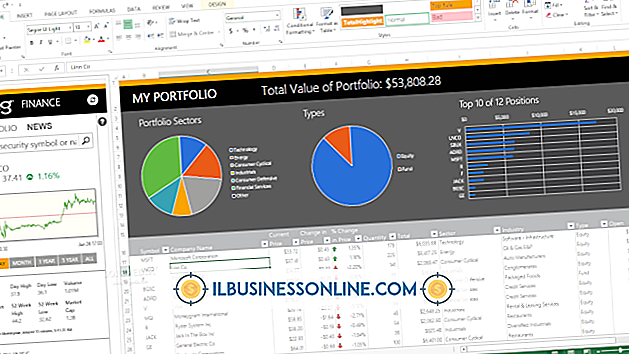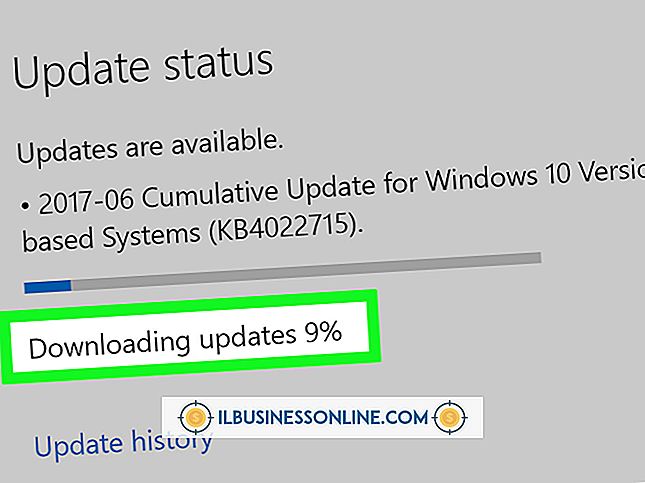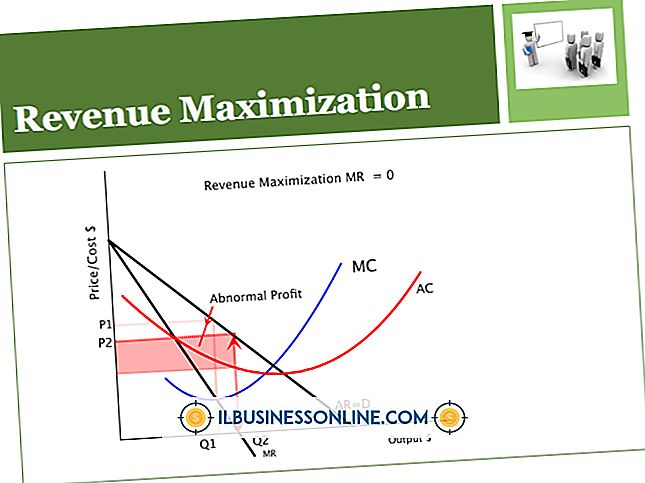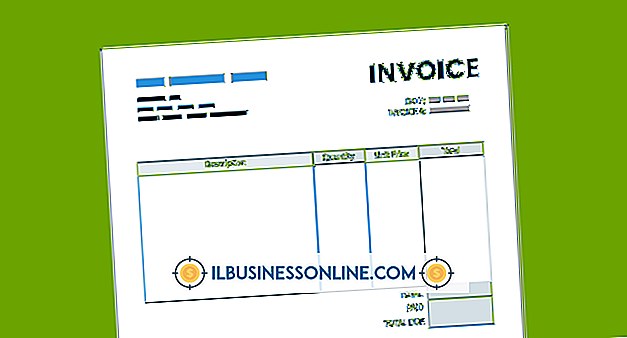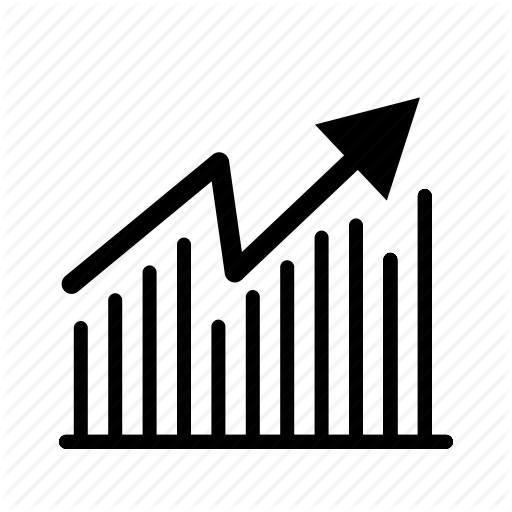So verwenden Sie Skype für Podcasts

Skype ist ein leistungsfähiges Programm, insbesondere für Podcaster. Sie können jeden interviewen und dieses Interview zu Ihrem Podcast hinzufügen - das heißt, solange Sie ein Programm haben, das Anrufe aufzeichnet. Skype bietet keine Standardaufzeichnungstools, sondern listet mehr als ein Dutzend Audioaufnahmetools im Skype-App-Verzeichnis auf. Einige Tools sind kostenlos und andere bieten kostenlose Testversionen oder Einschränkungen, aber eine große Mehrheit sind kommerzielle Anwendungen. Nachdem Sie den Anruf aufgezeichnet haben, können Sie die Audiodatei auf dieselbe Weise bearbeiten und verwalten wie jede andere Audiodatei.
Callnote
1
Laden Sie Callnote für Ihren Computer herunter. Callnote ist kostenlos für Windows- und Mac-Computer verfügbar. es sichert Ihre Anrufe sowohl bei Evernote als auch auf Ihrem Computer.
2
Installieren Sie die Anwendung auf Ihrem Computer. Starten Sie nach der Installation Skype und anschließend Callnote. Callnote fordert Sie auf, Zugriff auf die Anwendung zu gewähren. Klicken Sie auf "Zulassen".
3.
Klicken Sie auf die Registerkarte "Evernote", um Ihre Anmeldeinformationen einzugeben. Wenn Sie angemeldet sind, können Sie die Notizeinstellungen auch verwalten, indem Sie festlegen, in welchem Notizbuch der Anruf gespeichert werden soll. Wählen Sie den gewünschten Anruf aus und legen Sie den Text für die Anrufnotizen ein. Klicken Sie auf "Optionen", um Ihre Aufnahmeeinstellungen umzuschalten, z. B. ob Sie automatisch aufnehmen möchten oder nicht.
4
Starten Sie einen Anruf in Skype. Wenn Sie die automatische Aufnahme aktiviert haben, beginnt sie. Wenn Sie dies nicht getan haben, öffnen Sie Callnote und klicken Sie auf die Schaltfläche "Aufzeichnen".
G-Recorder Basic
1
Laden Sie den G-Recorder herunter und installieren Sie ihn. G-Recorder Basic ist kostenlos im Skype-App-Verzeichnis verfügbar, beschränkt jedoch die Anzahl der Anrufe auf 15 Minuten. G-Recorder Pro bietet mehr Tools für eine einmalige Gebühr. Es funktioniert sowohl mit Windows- als auch Mac-Betriebssystemen.
2
Starten Sie Skype, führen Sie G-Recorder aus und verwalten Sie Ihre G-Recorder-Einstellungen. G-Recorder bietet die Möglichkeit, Dateien in Ihrem E-Mail-Konto zu sichern. Dazu gehören Google Mail, AOL, Yahoo und benutzerdefinierte E-Mail-Adressen. Das gesamte Audio wird im MP3-Format gespeichert. Sie können festlegen, wo die Dateien auf Ihrem Computer gespeichert werden, ob sie in Ihrer E-Mail gesichert werden und ob Anrufe automatisch gestartet werden.
3.
Erlauben Sie dem G-Recorder den Zugriff auf Skype, wenn Sie durch Klicken auf "Zugriff zulassen" dazu aufgefordert werden. Sobald Ihre Einrichtung abgeschlossen ist, können Sie Ihre Anrufaufzeichnungen über das Symbol in der Taskleiste steuern.
Skype Call Recorder
1
Laden Sie das Skype Call Recorder-Programm für Ihr Betriebssystem herunter. Skype Call Recorder ist als Betaversion für Windows und in verschiedenen Versionen für Linux-Maschinen verfügbar. Die Anwendung ist kostenlos und beschränkt nicht die Länge Ihrer Aufnahmen. Es speichert Dateien im MP3-, WAV- oder OGG-Format.
2
Öffnen Sie Skype Call Recorder. Es erscheint in Ihrer Taskleiste. Wenn Skype nicht geöffnet ist, wird das Taskleistensymbol grau angezeigt. Wenn Sie Skype öffnen, wird es farbig. Klicken Sie mit der rechten Maustaste auf das Symbol, um Ihre Audio- und allgemeinen Einstellungen zu ändern, einschließlich der Frage, ob Anrufe automatisch aufgenommen werden.
3.
Beginnen Sie Ihren Anruf in Skype. Wenn der Skype Call Recorder so eingestellt ist, dass er automatisch startet, wird ein gesetzlicher Hinweis angezeigt. Wenn Sie manuell starten müssen, klicken Sie mit der rechten Maustaste auf das Symbol und starten Sie den Anruf.
Warnung
- Fragen Sie Ihren Anrufer immer, ob er mit der Aufnahme zufrieden ist. Die Aufnahme einer Person ohne Erlaubnis kann ihre gesetzlichen Rechte verletzen.